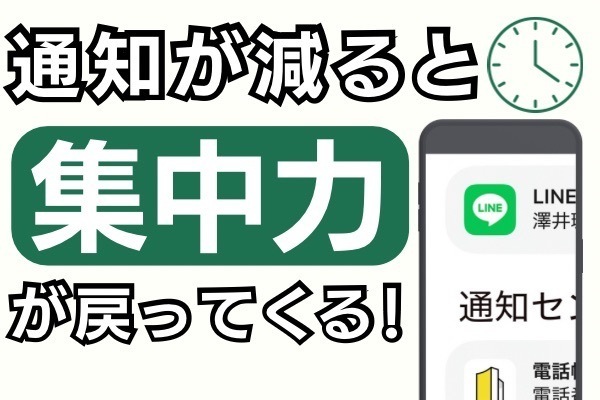- 投稿日:2025/08/03

この記事は約2分で読めます
要約
iPhoneの壁紙にQRコード写真を設定すれば、ロック画面から1タップで即表示!フェス受付がスムーズに。操作が苦手な人にも◎
来週末はいよいよ「お金の勉強フェス2025」ですね!
皆さん、準備は順調ですか?
フェスの受付ではQRコードの提示が必要になりますが、写真アプリやファイルを開いて探すのって、地味にストレスを感じませんか?
そこでご紹介したいのが、iPhoneの「写真シャッフル壁紙」機能。
なんとこれを使えば、
ロック画面をタップするだけでQRコードを表示できるんです!
✅ 設定方法(iOS 16以降)
① ロック画面を長押しして、編集モードを開く
② 「+」ボタンをタップし、「写真シャッフル」を選ぶ
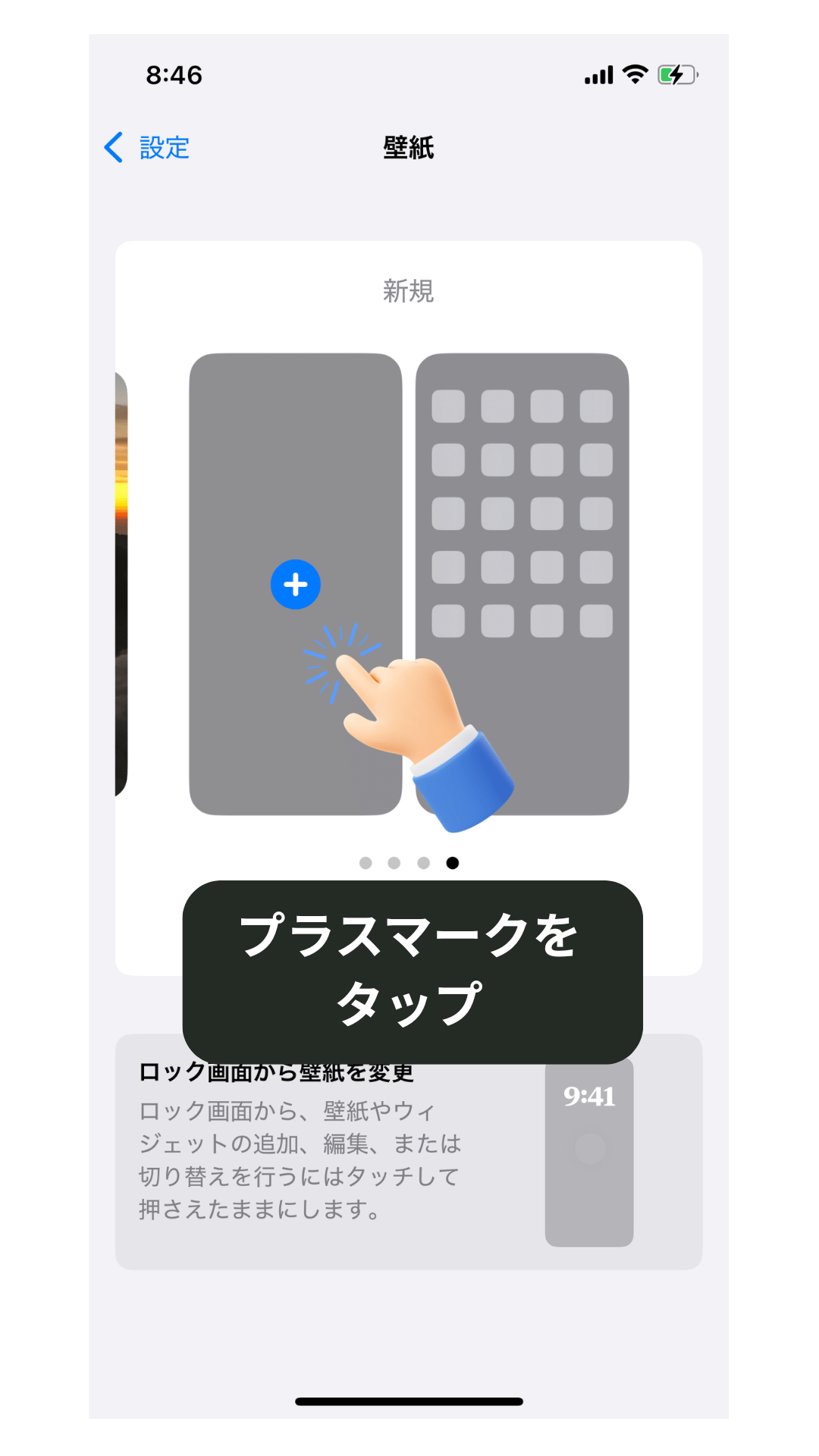
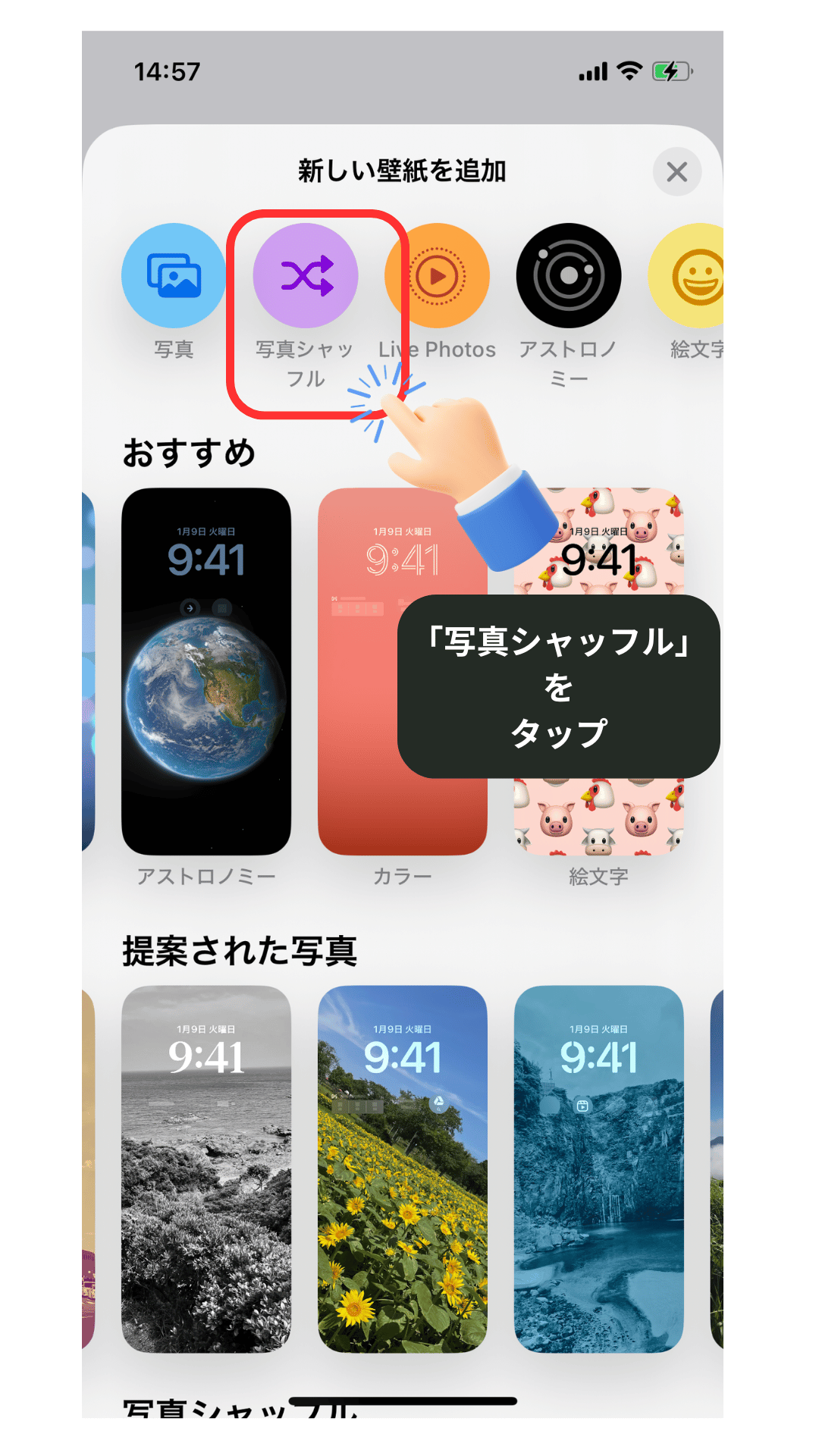
③「写真を手動で選択」を選び、QRコードのスクリーンショット画像やお気に入りの画像数枚を選択
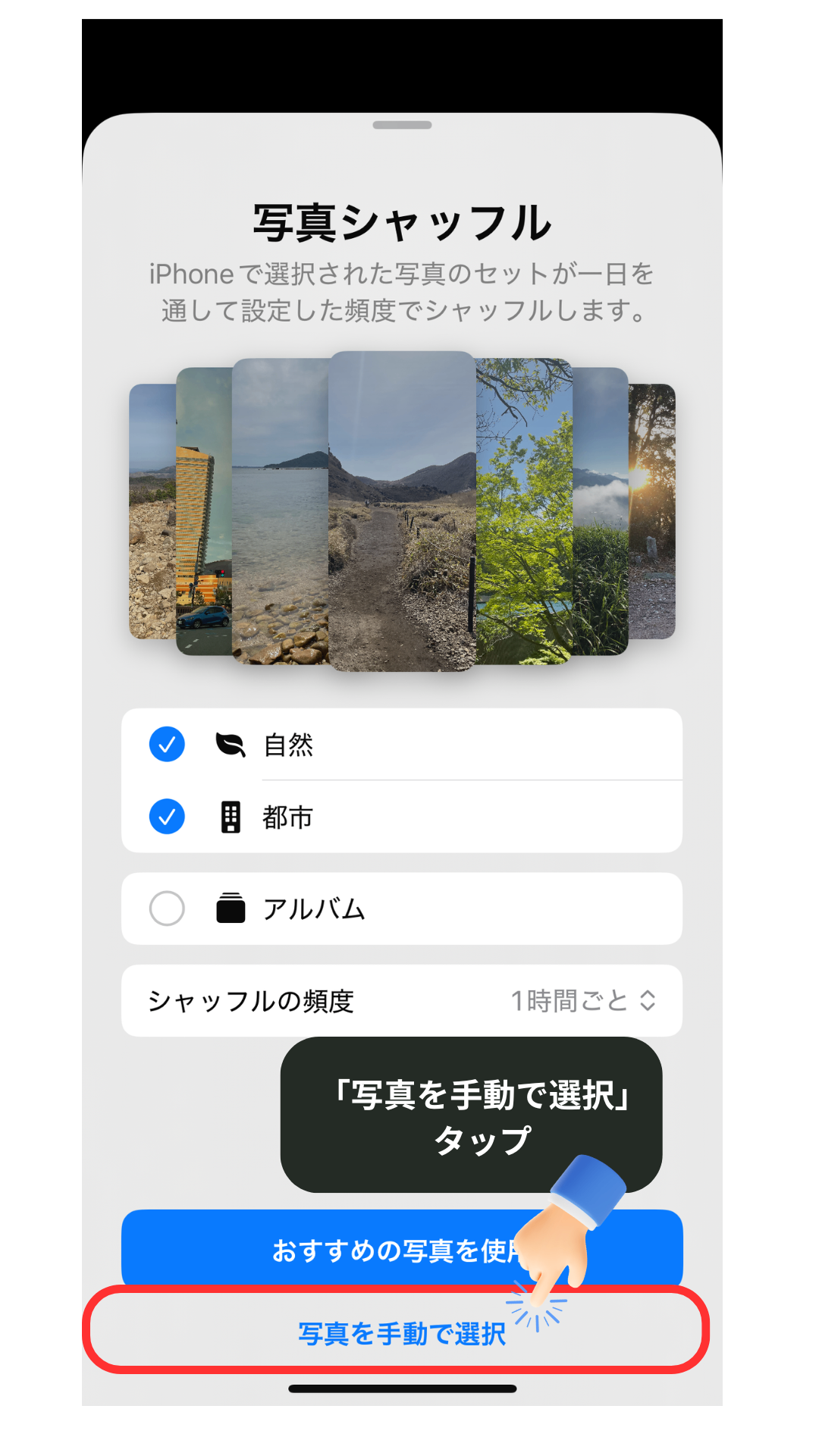
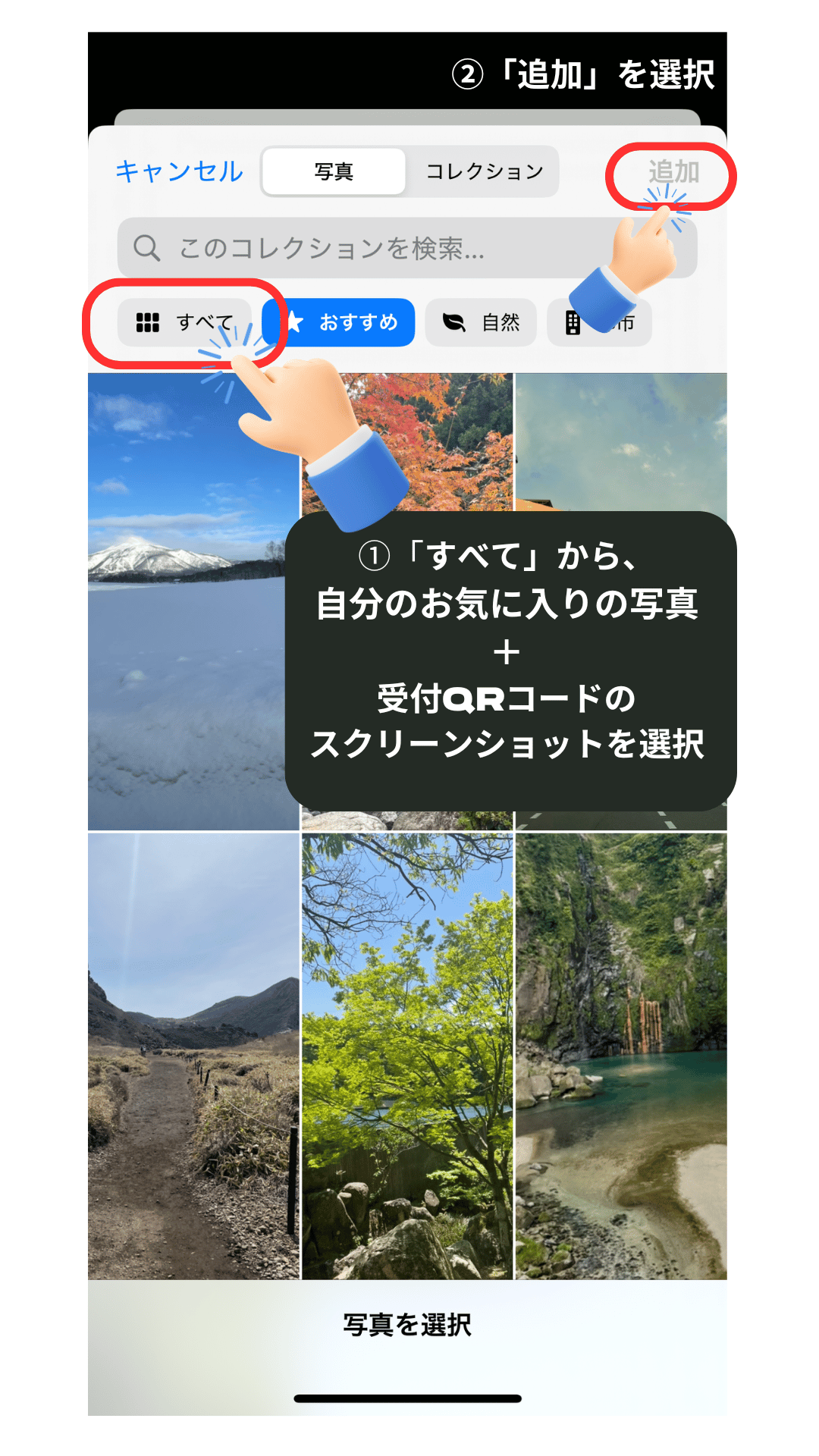
④ シャッフルの頻度を「タップ時」に設定
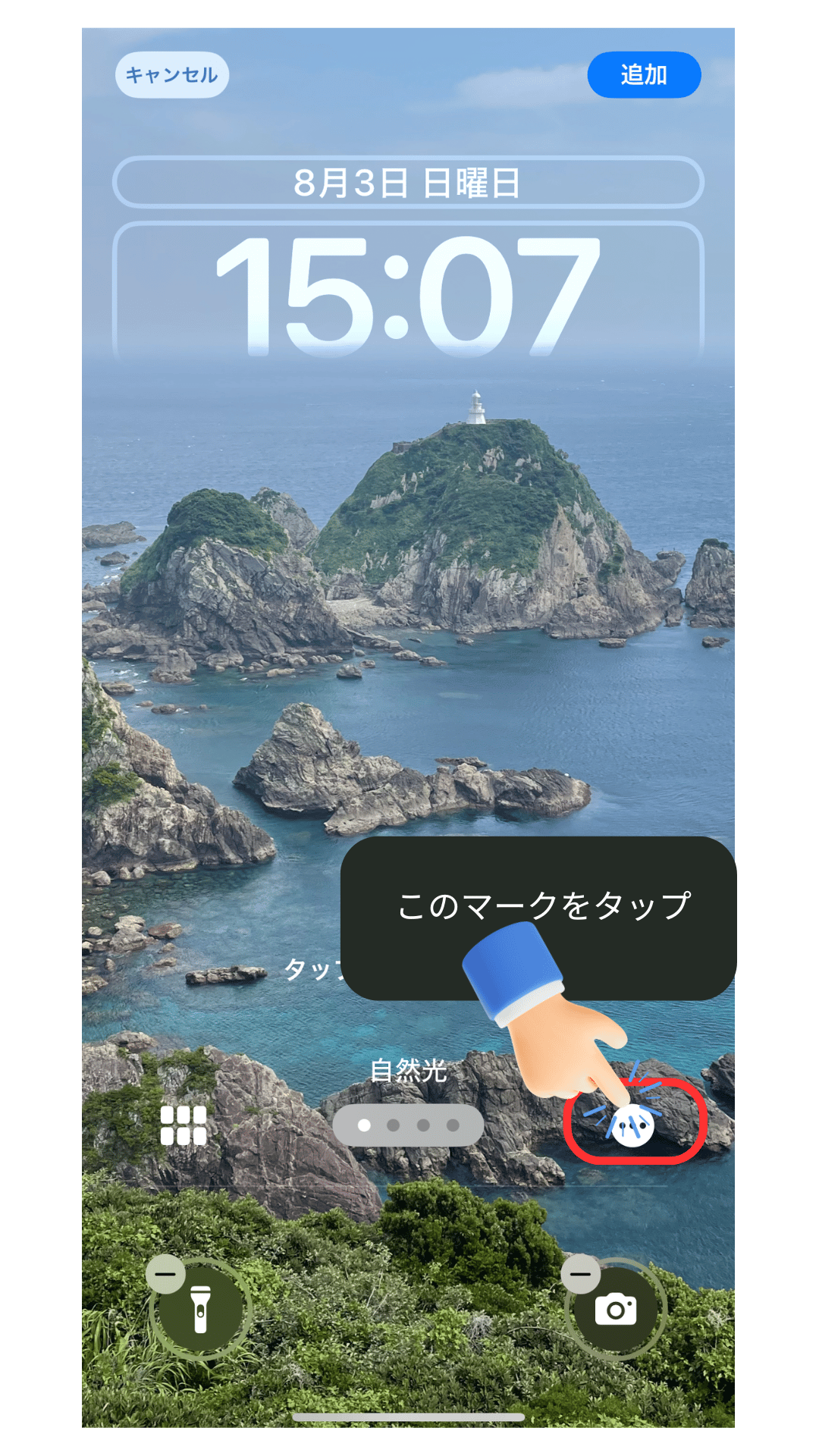
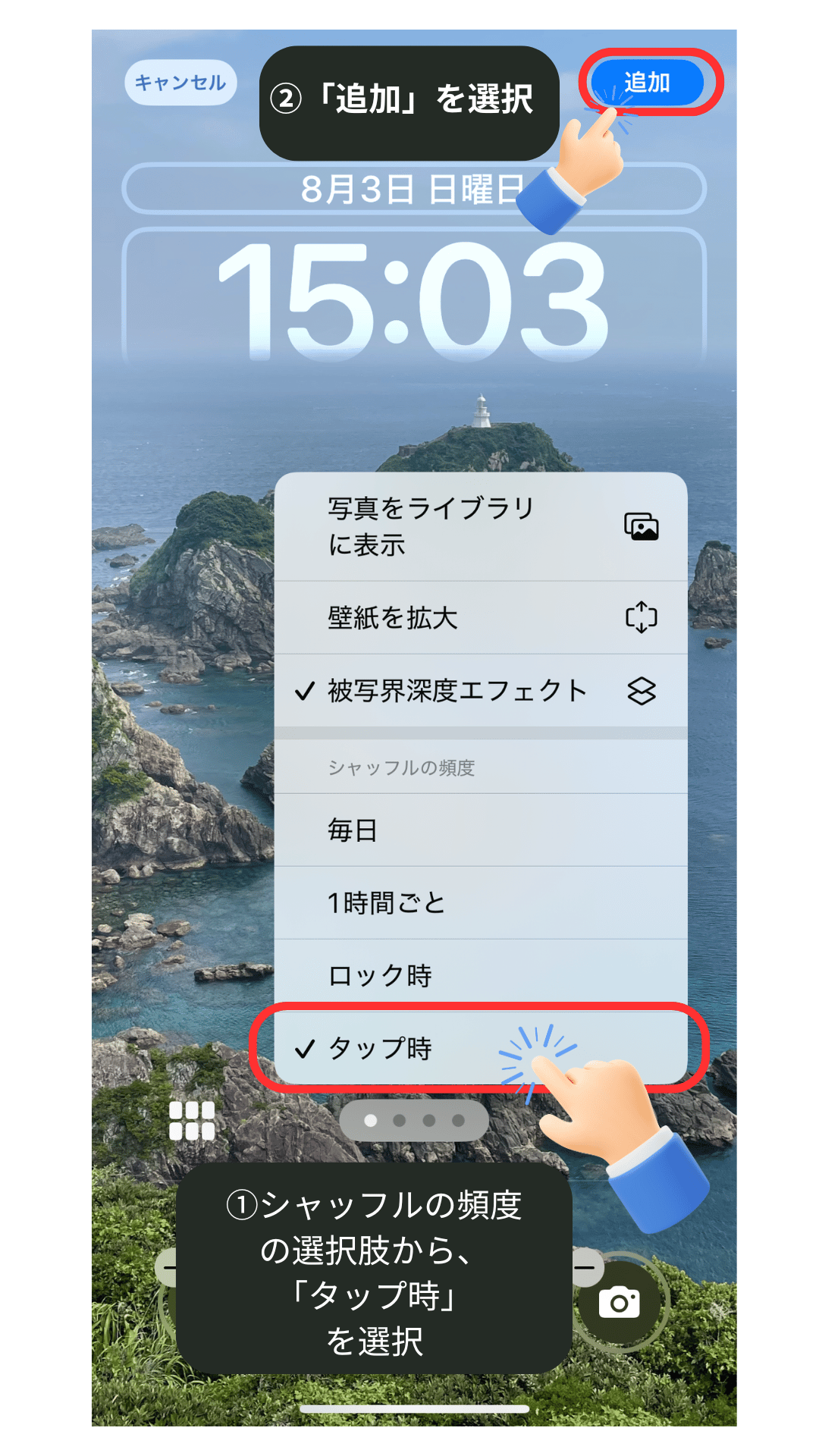
⑤ 「追加」を押して完了!
これで、ロック画面をタップするたびに、設定したQRコードやその他の写真が順番に(またはランダムに)表示されるようになります。
🙌 メリット
アプリを開かなくてもロック画面で即確認!

続きは、リベシティにログインしてからお読みください